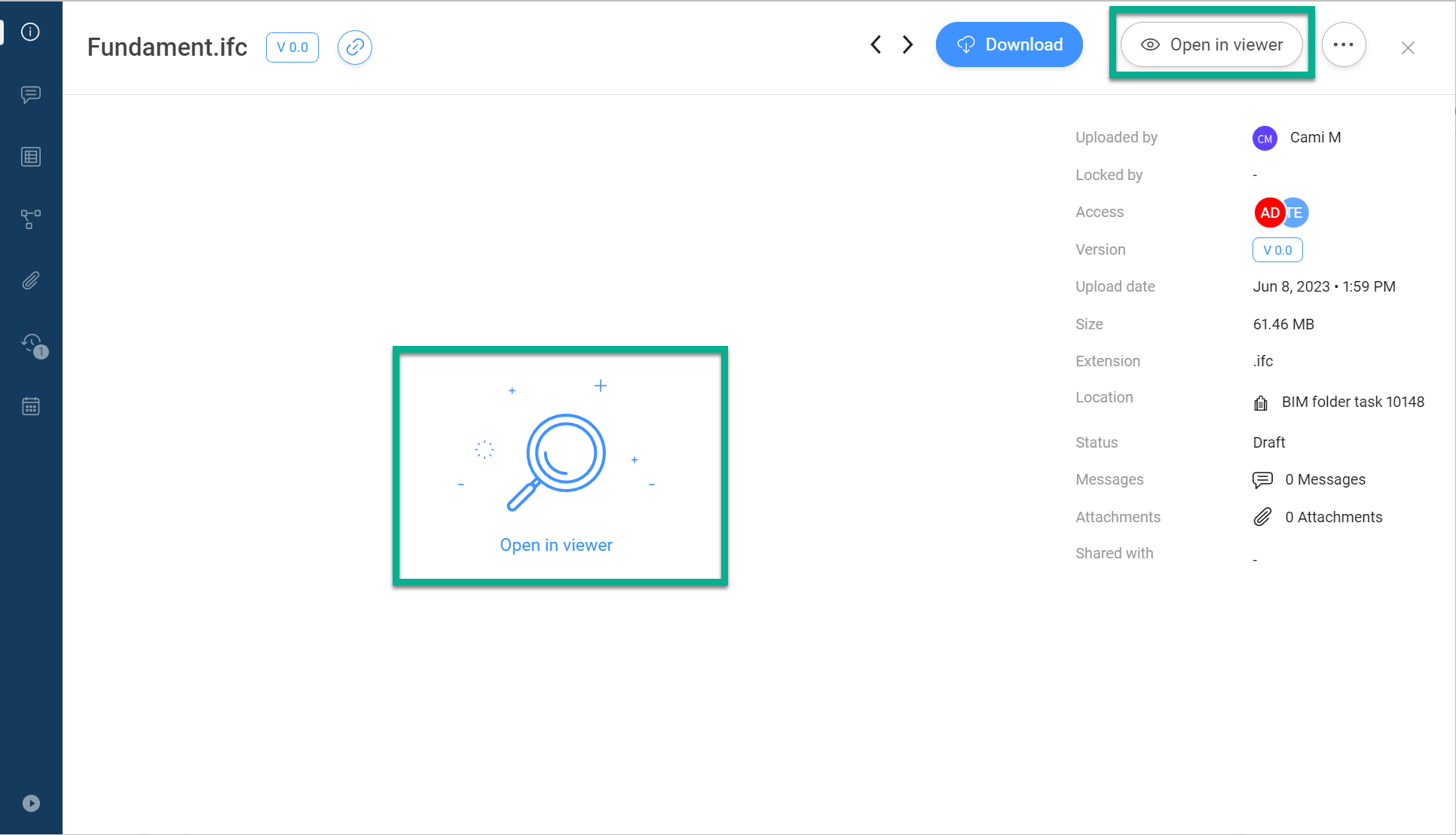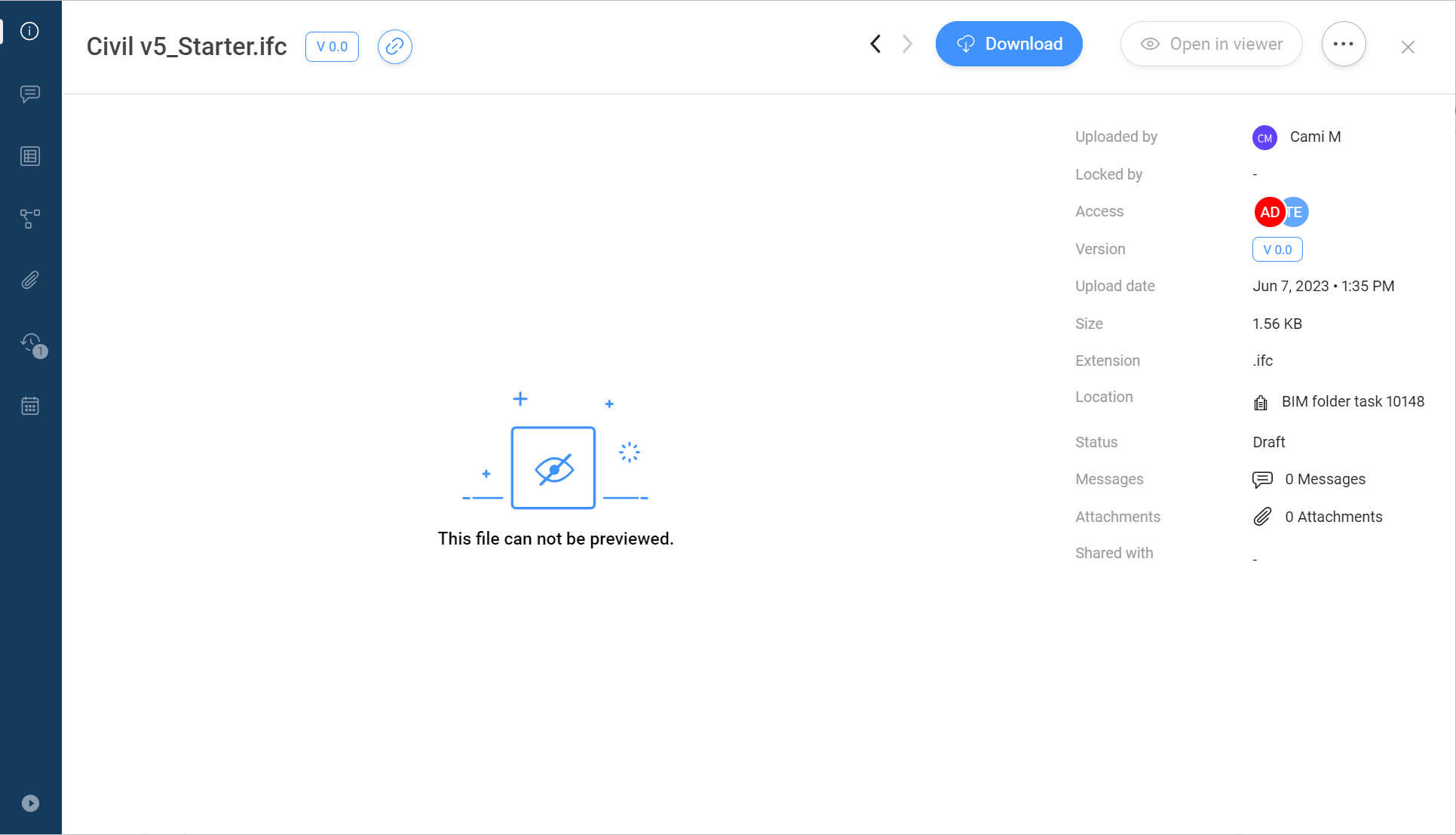Arquivos BIM
Centralize, armazene, e gerencie seu BIM
Bricsys 24/7 manuseia projetos com grandes quantidades de dados BIM, e todos os seus documentos associados. O servidor de modelos do 24/7 gerencia todas as informações que compõem um projeto de construção. Você pode consultar, mesclar e filtrar sua vista do modelo BIM, dependendo de suas necessidades individuais.
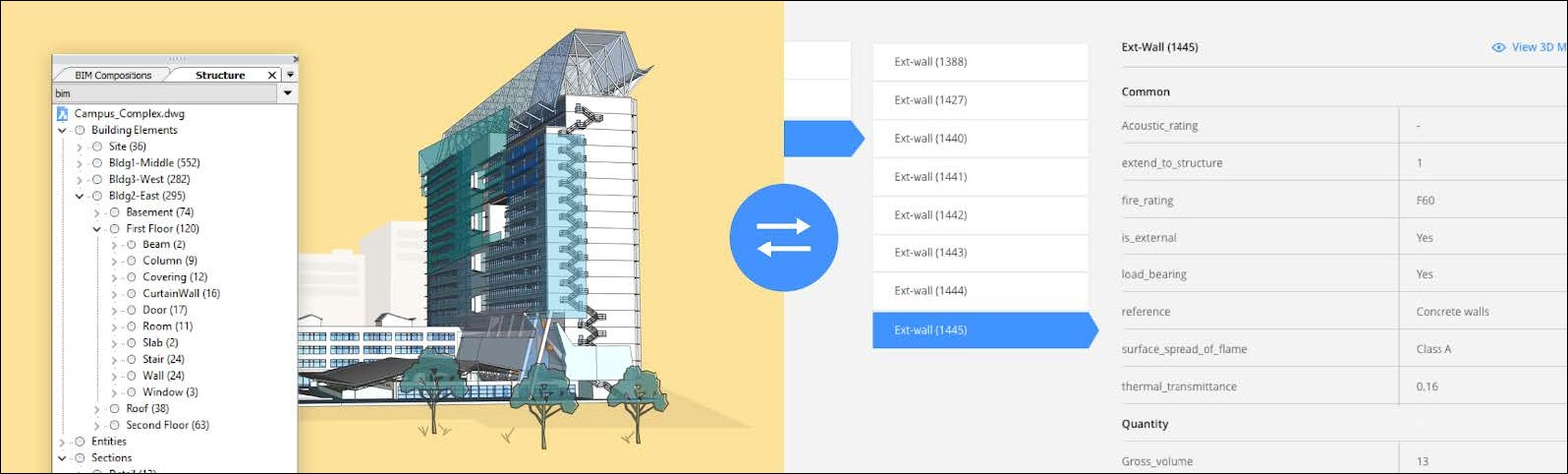
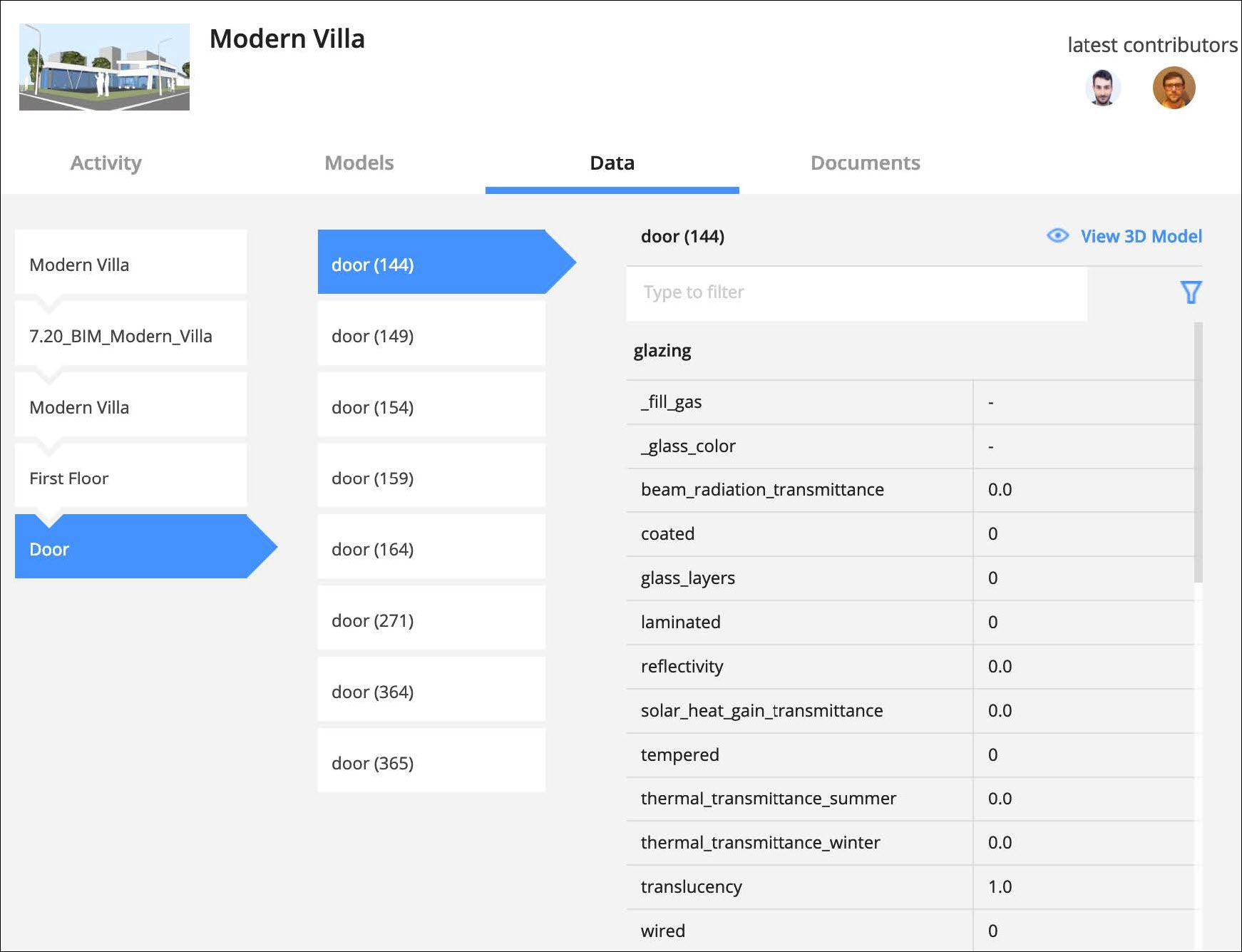
Upload do BricsCAD com Gerenciamento pleno de REFEX
Quando é servidor para um modelo BricsCAD BIM que use referências externas, o Bricsys 24/7 reconhece e gerencia automaticamente os vínculos entre os arquivos. Uma conexão direta com Bricsys 24/7 está disponível no BricsCAD e no BricsCAD BIM.
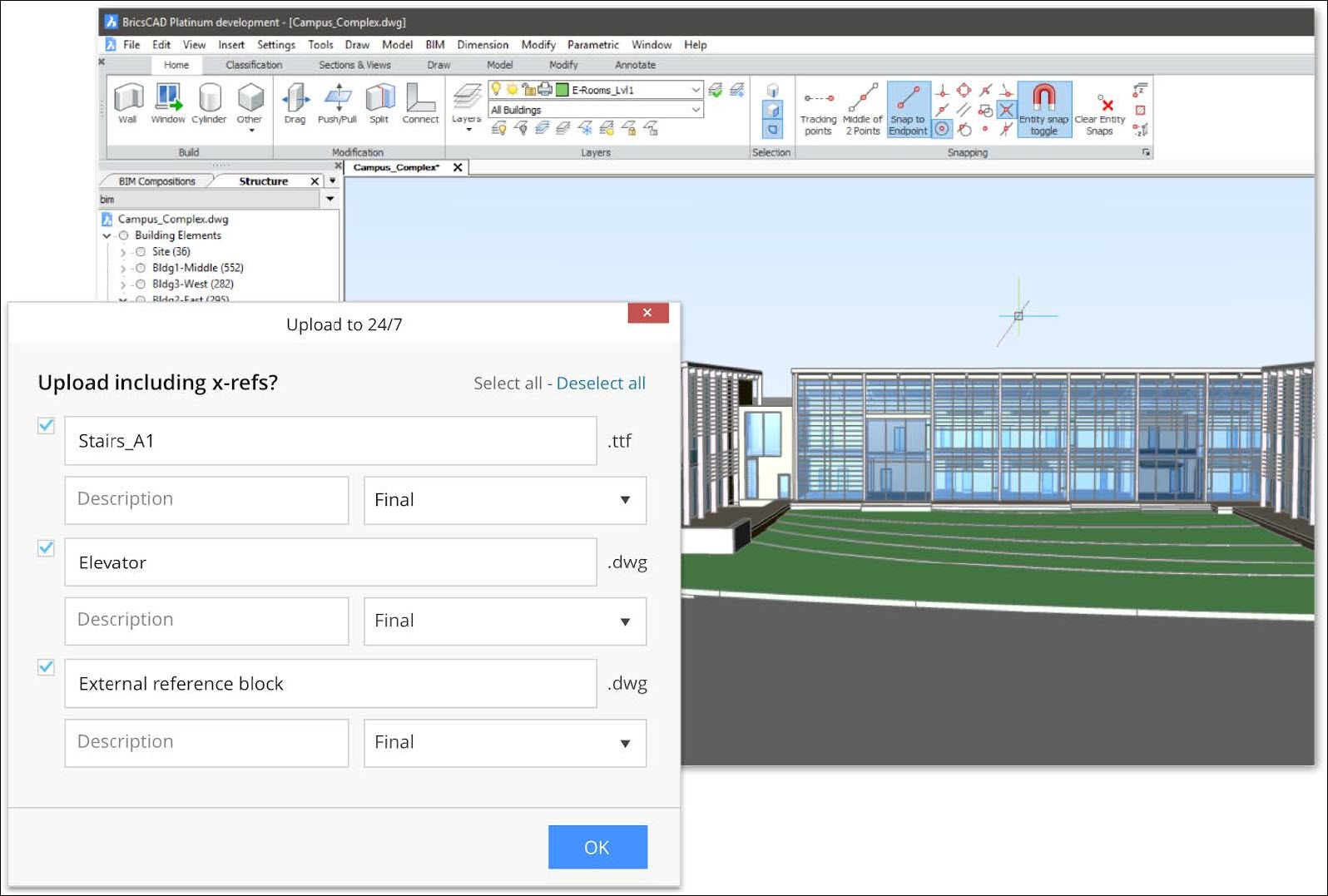
Ver dados BIM
- Clique em Arquivos
 na barra de ferramentas.
na barra de ferramentas. - Selecione a pasta ou arquivo BIM aplicável.
- Clique em
 para abrir o painel DADOS/ATIVIDADE/DETALHES.
para abrir o painel DADOS/ATIVIDADE/DETALHES.
Você verá uma lista de dados BIM na aba DADOS. Selecione um para ver detalhes.
3D Viewer: Ver e explorar seu BIM
Para visualizar os dados BIM em 3D, selecione os dados na aba DADOS e clique em Ver no modelo 3D.
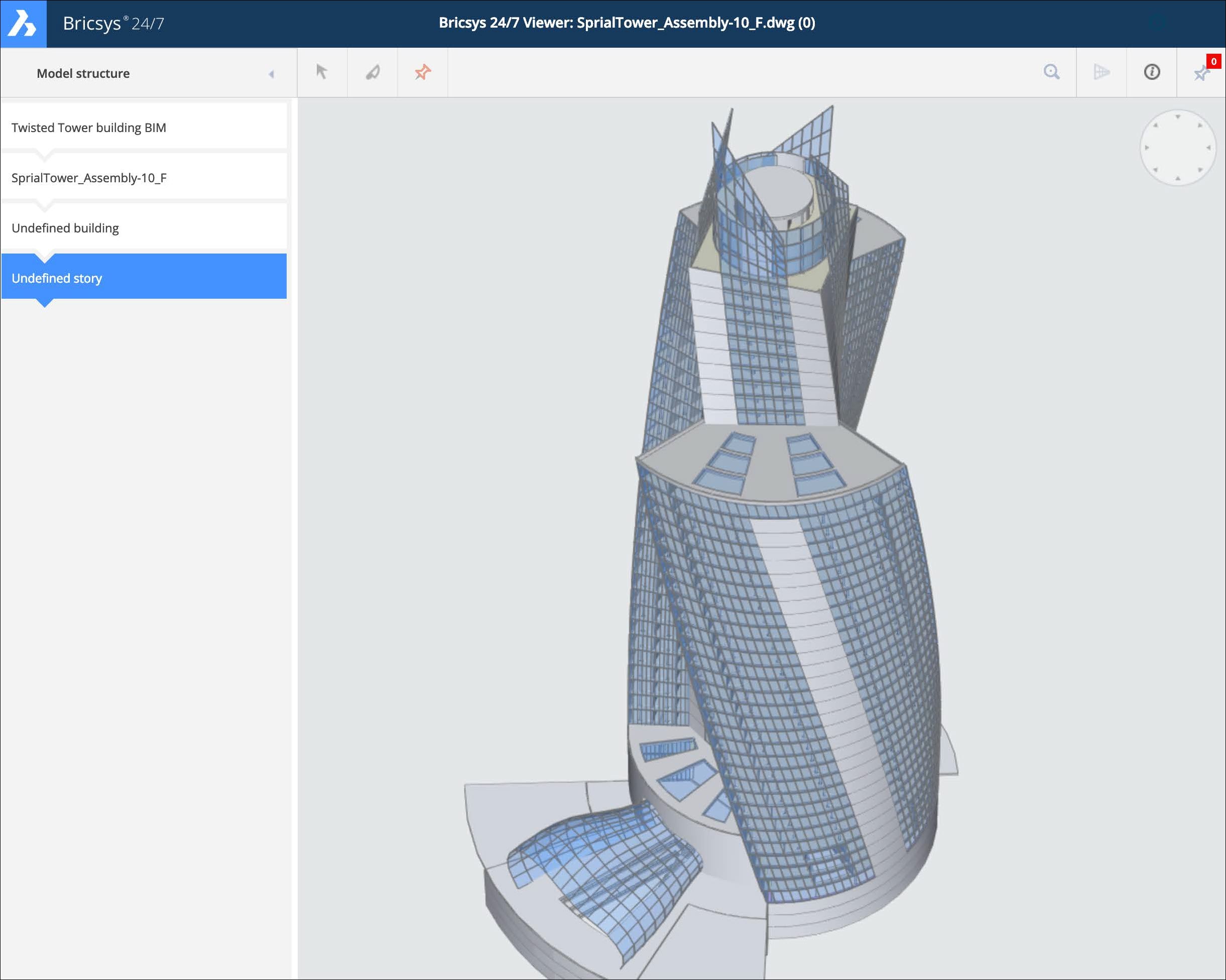
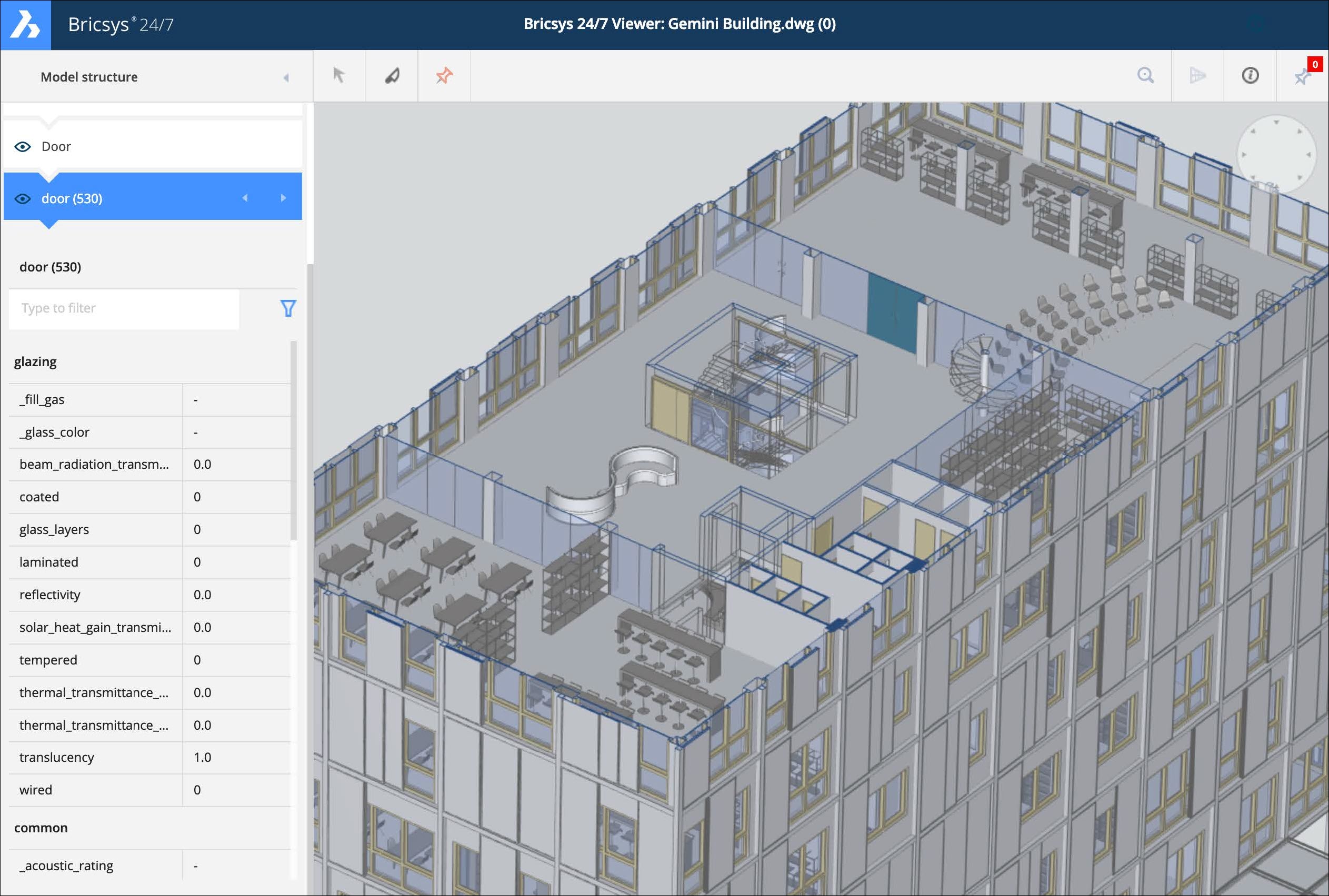
Industry Foundation Classes (IFC)
Bricsys 24/7 fornece suporte completo ao IFC. IFC permite a transferência precisa de dados BIM entre vários programas de aplicação, e entre disciplinas. IFC2×3 (coordination view 2.0) é suportado.
- Upload arquivos IFC
-
- Clique em Arquivos
 na barra de ferramentas.
na barra de ferramentas. - Selecione uma pasta BIM.
- Clique Enviar.
Aparece uma janela modal.
- Selecione o(s) arquivo *.zip que você deseja enviar (fazer upload).
A janela Enviando é exibida.
- Defina o status.
- Opcional: digite uma descrição.
- Clique Enviar.
Uma janela pop up informa que a pasta foi adicionada com sucesso.
- Clique em Arquivos
- Ver arquivos IFC
-
- Clique em Arquivos
 na barra de ferramentas.
na barra de ferramentas. - Selecione uma pasta BIM que contenha arquivos IFC.Note: Se um arquivo IFC estiver visível, o ícone do tipo de arquivo (
 ) será exibido.
) será exibido. - Clique no arquivo IFC.
A janela de detalhes do arquivo é aberta.
- Na aba Info (informações), clique em Abrir no visualizador para abrir o arquivo no Bricsys 24/7 Viewer.Note: Se um arquivo IFC não puder ser visualizado, o botão Abrir no visualizador ficará esmaecido (em cinza) e a informação de que o arquivo não pode ser visualizado será exibida.
- Clique em Arquivos